ubuntu系统安装教程
时间:2015-01-31 10:24:08 作者:啤酒 阅读:16777215
ubuntu系统是一个linux操作系统;ubuntu安装教程的每个版本类似,下面系统小编给您带来的是12.04版本的ubuntu系统安装教程,如果有疑问可以借鉴其他版本的内容。
1)设置好启动后,断开网络,然后重启动计算机,可以用硬盘启动,也可以刻成光盘启动,镜像的下载地址: 一、进入 live cd 桌面
UbuntuKylin 32&64位官方版
2)启动后稍等,系统自动运行,在下边出来两个图标时,可以按一下 ESC键呼出菜单项,再按右方向键选择“中文(简体)”,按回车键;
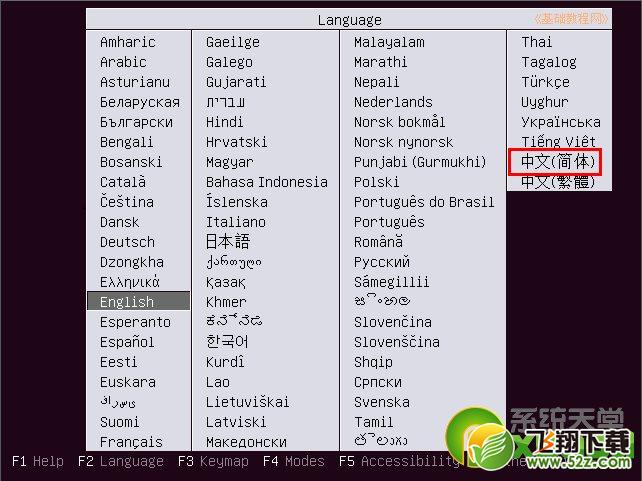
3)等一会就进入一个桌面,这就是试用的 live cd 桌面,桌面左上边有有两个图标,右上角是“关机”按钮;
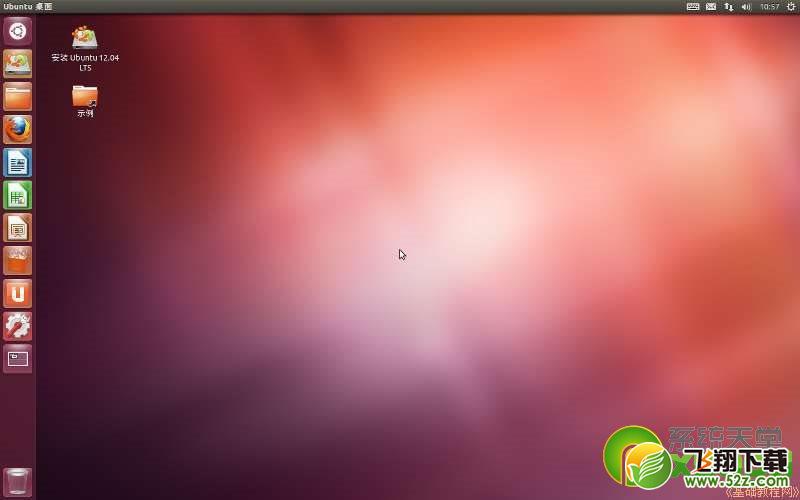
4)对于硬盘安装,点一下左上角的圆圈按钮,稍等在旁边出来的文本框中输入字母 ter 然后点击下边出来的终端图标;
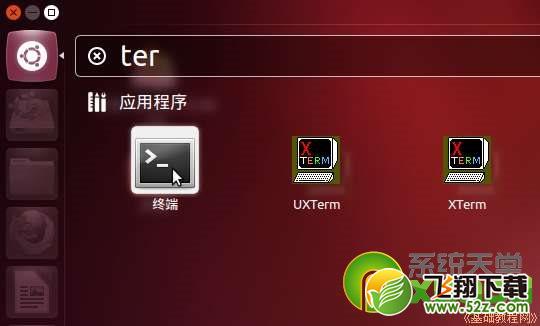
5)输入命令 sudo umount -l /isodevice 然后按一下回车键,没什么提示就是成功了,关闭终端;
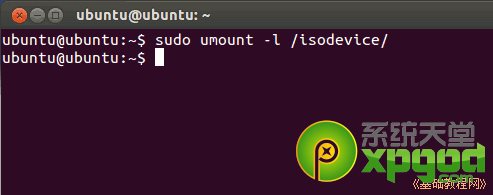
二、安装系统
1)双击桌面“安装ubuntu12.04 LTS”图标,稍等出来一个“欢迎”面板,左侧应该选中了“中文(简体)”,
如果不是就在左边选中它,然后点右下角“继续”按钮;
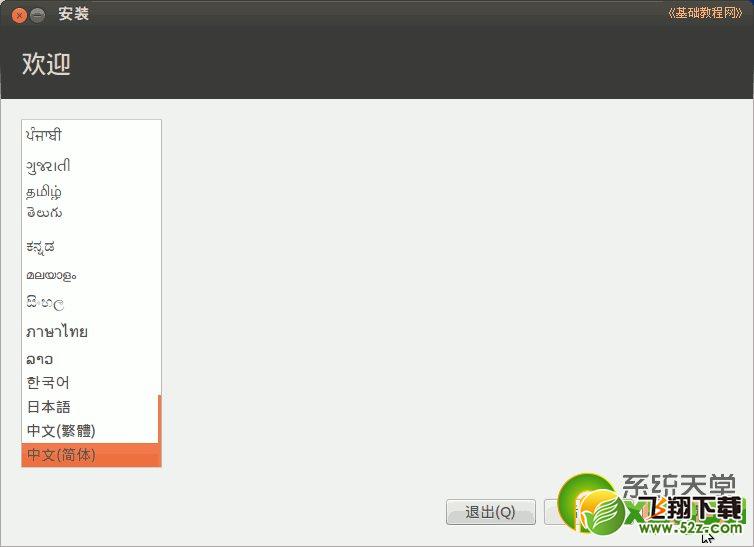
2)第2步是检查准备情况,要求磁盘空间足够,不要连接网络,一般不勾选更新和第三方软件,直接点“继续”按钮;
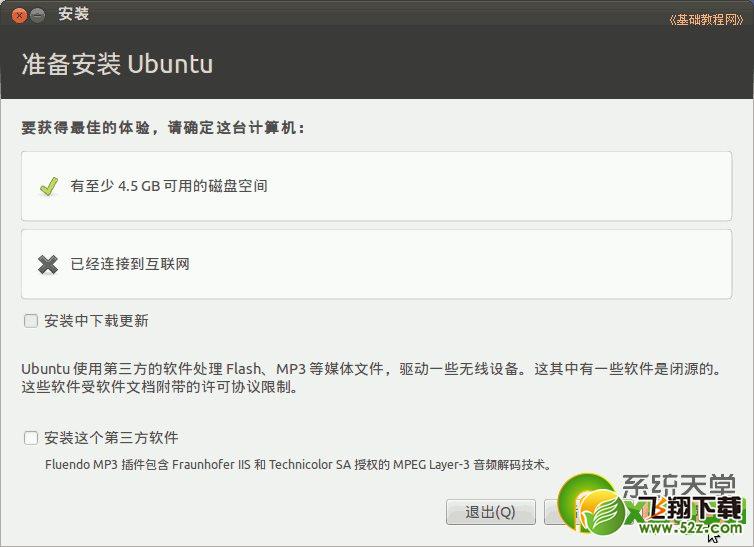
3)接下来第3步是询问安装到哪个分区,选择最下边的“其他选项”,点“继续”按钮;
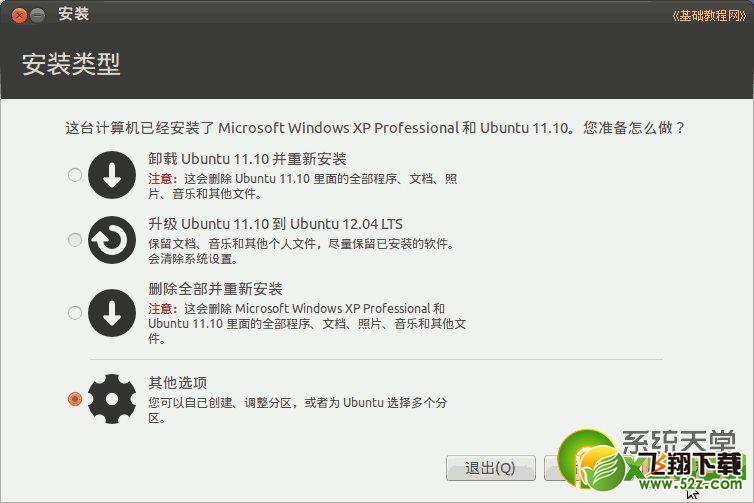
4)接下来出来磁盘分区情况,如果要新建分区和转换分区可以参考前面的第7、13、15、16、19课,这儿是安装到一个NTFS分区上;
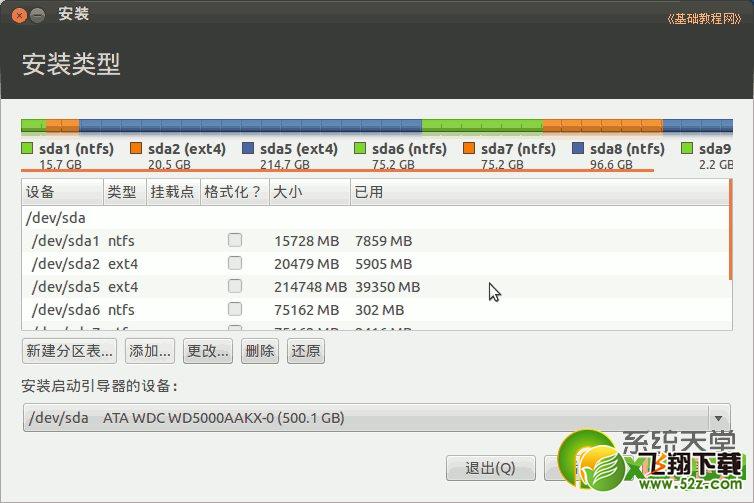
5)点击选中计划要安装的分区,可以根据分区类型和大小来确定,然后点下边的“更改”按钮;
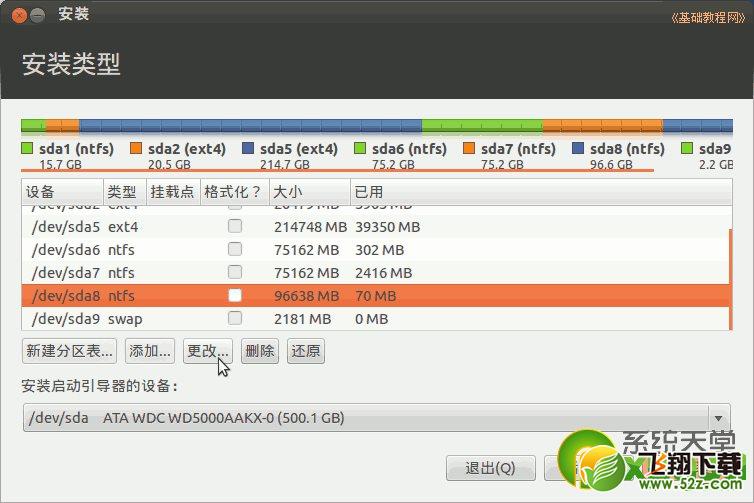
6)在出来的对话框中,设定用于分区的格式Ext4,打勾“格式化”,在“挂载点”右边点一下,选 “/”,点“确定”
注意,格式化会删除这个分区上的所有文件,请提前备份重要数据;
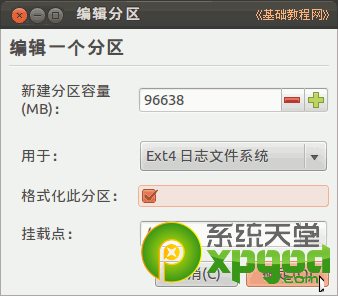
7)回到分区面板,检查一下分区编辑好了,点“现在安装”,如果还有 /home 分区,按原来的设,一般不打勾“格式化”,只需提前清理里面的配置文件;
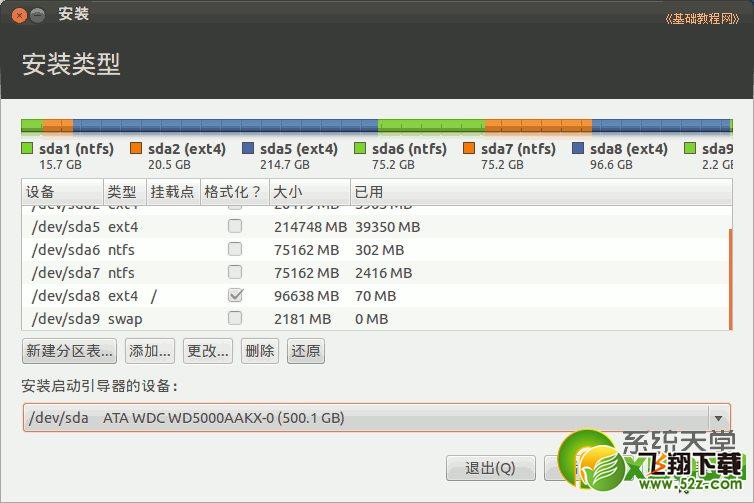
8)在下边是安装grub引导器的选项,可以选择安装到/分区,然后用Windows来引导ubuntu;
如果提示没有交换空间,点“继续”,这个是用于休眠的,大小跟内存相同的分区,一般不用它;
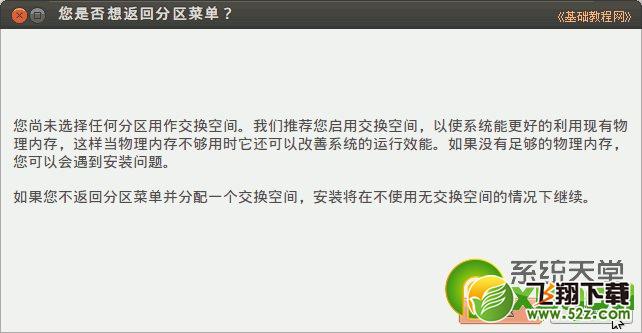
提示即将删除和格式化时,确保重要数据已经备份,点“继续”;
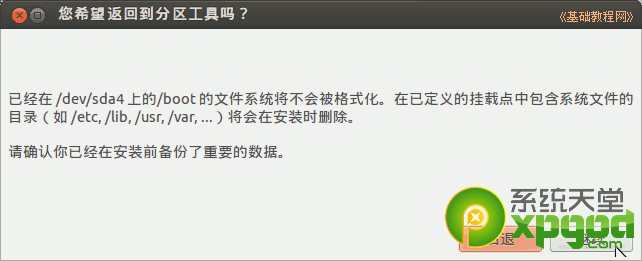
- Ubuntu手机操作系统稳定版 20131018
- 大小:MB 时间:06.30 赞:15168
相关文章
-
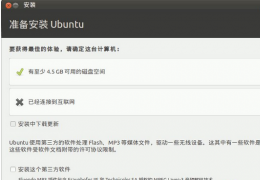
- ubuntu系统安装教程
-
ubuntu系统是一个linux操作系统;ubuntu安装教程的每个版本类似,下面系统小编给您带来的是12.04版本的ubuntu系统安装教程,如果有疑问可以借鉴其他版本的内容。
16777215
-

- Ubuntu 14.10测试版下载
-
Ubuntu 14.10 “Utopic Unicorn”(乌托邦独角兽)已经正式发布,使用内核 3.16,Unity 桌面升级到 7.3,同时 Ubuntu-Kylin 14.10 发布,包含了优客系列软件和多款合作开发的流行应用;我们还为您进行了大量的系统优化和功能增强,并增加了新的安装动画、壁纸大赛作品。
16777215
-

- ubuntu系统14.04下载地址发布了
-
4月17日,开源免费系统Ubuntu官方正式宣布发布Ubuntu 14.04 LTS(代号Trusty Tahr)正式版。官方声称该版本主打云计算,在云平台和伸缩环境的可靠性、性能和交互性都有大幅提升,同时提供5年的支持和维护服务。
16777215
-

- Ubuntu14.04最新消息
- 16777215








